共享文件夹查看_如何检索计算机中的共享文件夹
发布时间:2024-01-29
来源:绿色资源网
共享文件夹是计算机网络中常见的一种文件共享方式,通过将文件夹设置为共享,用户可以在局域网内访问和下载其中的文件,随着共享文件夹数量的增加,如何高效地检索所需文件成为了一个挑战。本文将介绍几种常用的检索共享文件夹的方法,帮助读者快速定位所需文件,提高工作效率。无论是在家庭网络中还是在企业办公环境中,这些方法都能为我们节省大量的时间和精力。让我们一起来探索如何检索计算机中的共享文件夹吧!
步骤如下:
1.方法一:
按下键盘的 Win+R 快捷键,或者是点击开始菜单中的 运行 选项来打开运行窗口。agw


2.然后在打开的运行窗口的输入框中输入 cmd ,回车;在打开的命令行窗口中输入 net share 回车。
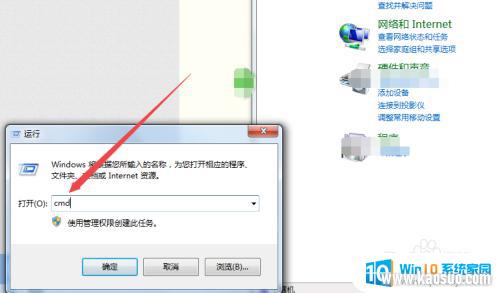
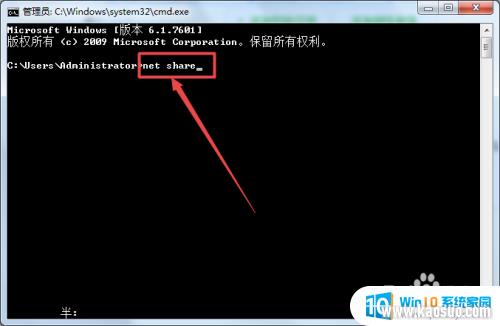
3.回车之后,就可以看到当前计算机中所有的共享文件和文件夹了。
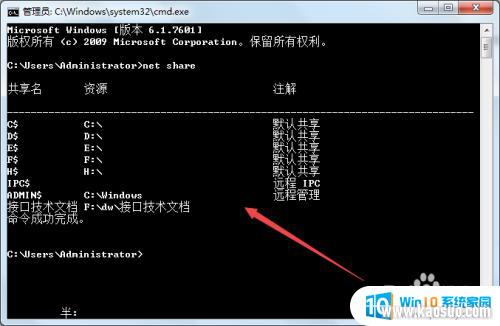
4.方法二:
双击桌面上的 网络 ,然后在打开的页面中双击当前的计算机。

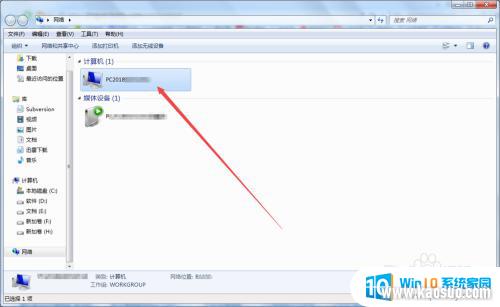
5.然后在打开的页面中就可以看到当前电脑中的共享文件夹了。
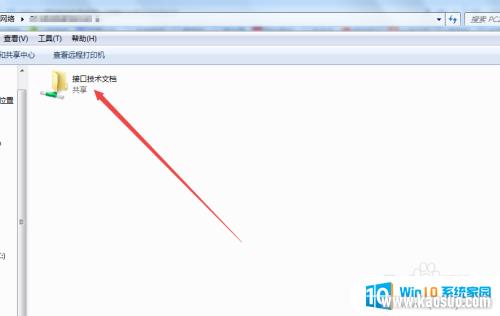
6.方法三:
在桌面上选中计算机,然后鼠标右击。在出现的菜单中点击 管理 选项。

7.然后在打开的页面中点击左侧的 共享文件夹 选项。
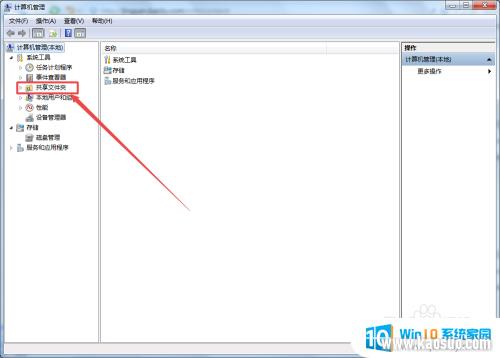
8.在出现从子选项中点击 共享,然后在右侧的页面中就可以看到 当前计算机中的共享文件以及文件夹了。
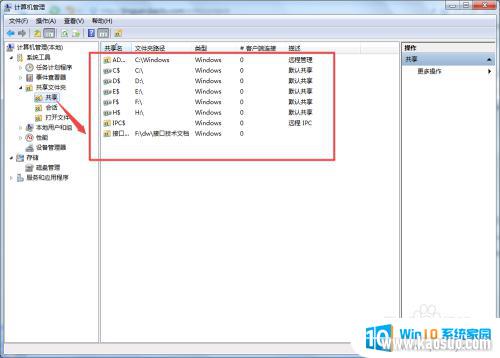
以上就是共享文件夹查看的全部内容,碰到同样情况的朋友们赶紧参照小编的方法来处理吧,希望能够对大家有所帮助。
分类列表
换一批
手游推荐
手游排行榜
推荐文章
- 1wps怎么添加仿宋_gb2312字体_WPS怎么设置仿宋字体
- 2电脑登陆微信闪退怎么回事_电脑微信登陆老是闪退的解决方法
- 3ppt每张幻灯片自动放映10秒_如何将幻灯片的自动放映时间设置为10秒
- 4电脑只有插电才能开机是什么情况_笔记本电脑无法开机插电源怎么解决
- 5ps4怎么同时连两个手柄_第二个手柄添加教程PS4
- 6台式机开机键怎么插线_主板上的开机键接口怎样连接台式电脑开机键线
- 7光盘怎么删除文件_光盘里的文件如何删除
- 8笔记本开机no bootable_笔记本开机出现no bootable device怎么办
- 9steam怎么一开机就自动登录_Steam如何设置开机启动
- 10光猫自带wifi无法上网_光猫一切正常但无法上网的解决方法

















